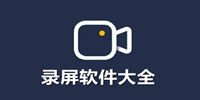迅捷录屏大师官方版是一款视频录制工具。通过迅捷录屏大师电脑版就可以轻松的将手机画面分享到电脑还支持自动录屏,录屏流畅不卡顿,迅捷录屏大师官方版给您最佳的录屏体验。
迅捷录屏大师,1分钟视频深入了解!
| 相关软件 | 版本说明 | 下载地址 |
|---|---|---|
| EV录屏 | v3.9.3 | 查看 |
| 雨燕投屏 | 官方版 | 查看 |
| 迅捷屏幕录像工具 | 音频声频同步录制 | 查看 |
| 迅捷音频编辑软件 | 音频剪切、提取和转换 | 查看 |
|
迅捷录音软件 |
专业化多功能录音 |
查看 |
|
屏幕录像专家lxe播放器 |
播放LXE和EXE格式文件 |
查看 |
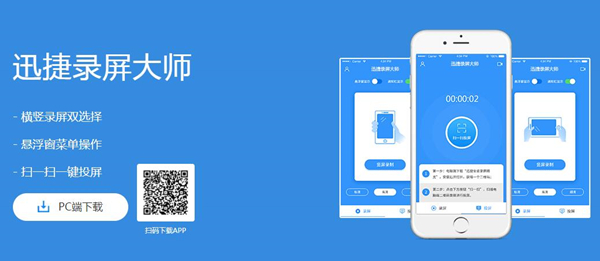
软件介绍
迅捷录屏大师是一款简单好用,非常方便,功能强大的安卓手机屏幕录制、快速投屏工具。
屏幕录制功能方面支持录制安卓手机屏幕内容,适用于手机游戏录屏,APP使用录屏等,无线连接享受手机电脑同步操作。
快速投屏功能方面支持手机屏幕投放到电脑显示器进行显示,一键支持投屏,无需额外线路支持。
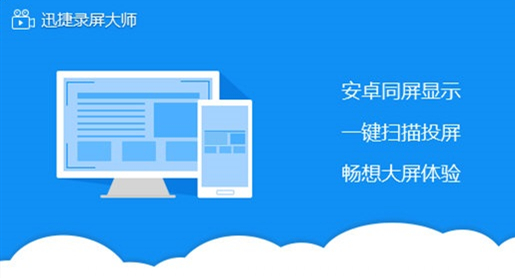
软件功能
体积小,速度快
迅捷录屏大师官方版占用手机内存小,运行速度飞快,无卡顿现象,不耽误用户一点时间
界面简洁,支持悬浮窗
采用简洁舒适的界面,功能显示一目了然,新用户很快上手。悬浮窗菜单,菜单功能包括开始、暂停、停止、画图、及截屏等强大功能。
横竖屏录制,一键投屏
支持随意选择横屏竖屏,一键开启和结束,录屏流畅不卡顿。扫一扫APP即可轻松手机画面投到电脑上,并自动录屏。
软件特色
热门手游,游戏直播
流畅录制王者荣耀、和平精英、QQ飞车、平安京等手游,分享游戏技巧,制作游戏攻略,成为游戏达人,没有限制录制时长,后台自动录制,随时观看回放。
教学视频,教程攻略
录制教程视频,教师疫情期间的网课,各种热门游戏攻略,微课等一应俱全。
视频编辑,美拍
一键开启美颜,丰富滤镜,记录多彩生活。支持视频剪辑,合并分割,快放、慢放、倒放、配乐、配音、打码、去水印,添加主题、特效、滤镜、字幕、动态贴纸。
视频制作,特效拉满
多种模板,超好玩的特效,一键制作音乐相册,轻松记录娱乐瞬间。
安装步骤
1.从本站下载软件后,解压缩
2.运行安装程序
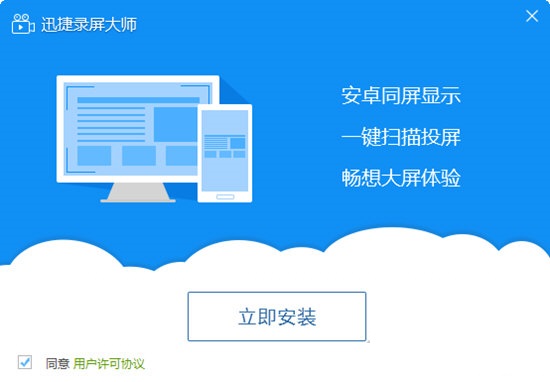
3.迅捷录屏大师安装完毕,点击立即体验
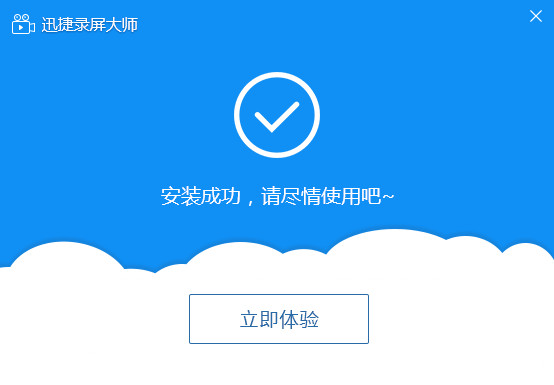
使用方法
迅捷录屏大师如何投屏?
投屏指南:
第一步:在电脑上安装PC版迅捷录屏大师,安装完成后双击打开软件,软件窗口会给出一个二维码;第二步:移动端运行,在投屏功能中点击“扫一扫”按钮,扫描电脑上的二维码进行连接;
第三步:扫描成功后,等待网络的缓冲完毕后即可在电脑上展现手机上的画面
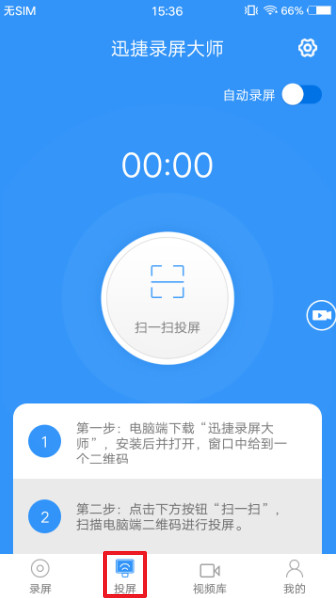
第一步:运行迅捷录屏大师,选择“录屏”功能;
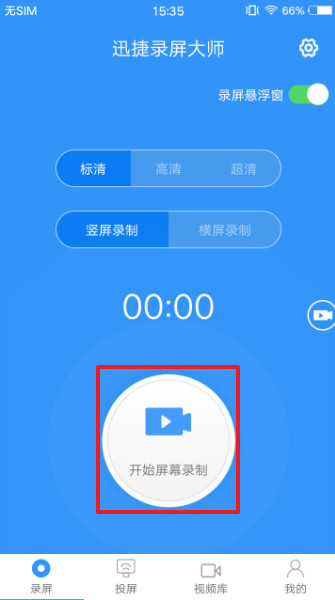
第三步:选择“标清”“高清”“超清”视频画质;
第四步:点击“竖屏录制”与“横屏录制”按钮开始录制;
第五步:视频录制完成后点击屏幕中的停止按钮完成视频录制;
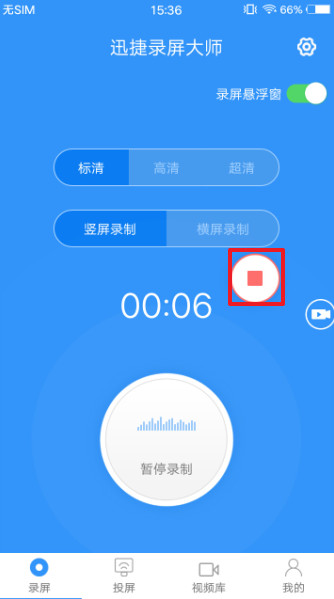
第六步:点击软件右上角的“录像”图标即可查看录制完成的视频;
常见问题
迅捷录屏大师好用吗?
1、支持一般清晰度和原画质高清录制
2、确保录制过程的声音、画质同步录制
3、可选择录制屏幕的局部区域或全屏
4、不限录制时间长度可自由录制视频
迅捷录屏大师怎么剪辑视频?
1、打开迅捷录屏大师,点击「编辑」菜单项,选择「视频编辑」。
2、添加想要编辑的视频、照片。
3、给视频添加配乐。
4、给视频添加配音,按住按钮持续配音,松开后配音结束。
5、视频编辑完毕后,点击右上角的「发布」按钮。
6、等待视频发布成功,发布成功后,在「视频库」可查看发布的视频。
更新日志
迅捷录屏大师V1.2.3版本优化内容:
1、优化界面,增强体验:优化软件界面,增强用户体验;
2、支持QQ、微信登录:新增QQ、微信登录方式,满足不同用户登录需求;
软件特别说明
该软件的所有操作都是在手机端完成的,电脑客户端仅仅起到投屏的作用。


 Camtasia Studio 官方最新版 v2020.0.1
Camtasia Studio 官方最新版 v2020.0.1
 EV录屏电脑版 5.2.5
EV录屏电脑版 5.2.5
 嗨格式录屏大师软件 最新官方版 v3.20.1014.244
嗨格式录屏大师软件 最新官方版 v3.20.1014.244
 福昕录屏大师 官方版 v1.0.1015.001
福昕录屏大师 官方版 v1.0.1015.001
 傲软录屏软件 官方版 v1.4.16.7
傲软录屏软件 官方版 v1.4.16.7
 360看图软件 官方版 v1.0.1.1120
360看图软件 官方版 v1.0.1.1120